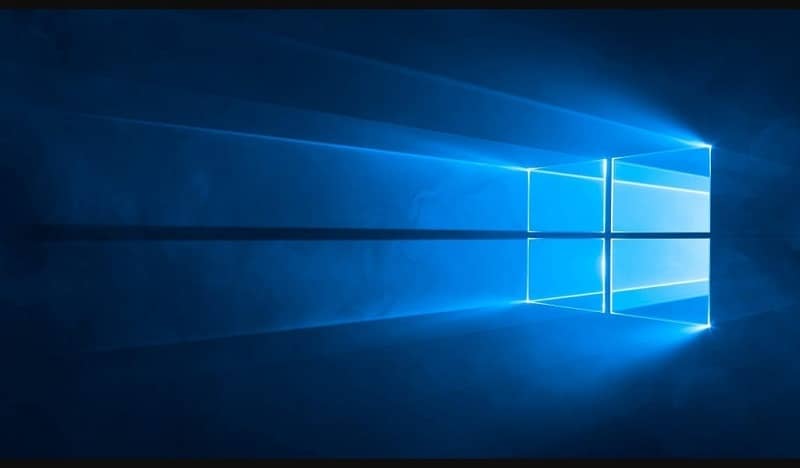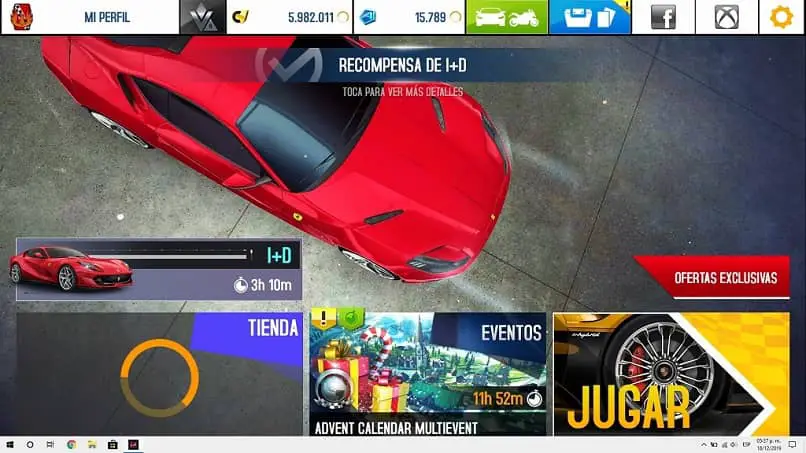Seguro que cuando vas a usar tu PC con Windows 10 tienes el problema de que tu escritorio de Windows 10 no es visible y no sabes cómo hacer que aparezca. Este es un problema que no requiere que gastes dinero en un técnico que hará las respectivas soluciones, ya que puedes hacerlo tú mismo.
¿Cómo resolver el problema usted mismo? Pues siguiendo los pasos que te ilustraremos en el siguiente artículo: Mi escritorio de Windows 10 no es visible: cómo hacer que Windows 10 sea visible.
Razones por las que su escritorio de Windows 10 puede no ser visible
Antes de continuar directamente con los pasos, debemos detenernos para detectar el problema, ya que pueden ser varias razones este problema es causado por su computadora. Algunos de estos problemas pueden ser:
- Activación accidental del modo tableta.
- Desactiva la opción «Mostrar iconos del escritorio».
- Activar accidentalmente el modo de pantalla completa en su computadora
Estas son algunas de las razones principales por las que no ve carpetas y otras, y por las que su escritorio de Windows 10 no es visible.
Ahora bien, si conocemos algunos de los problemas, podemos ir directamente a las soluciones de cada uno de estos y otras formas adicionales que ayudarán a la aniquilación del problema.
Problema 1: activación accidental del modo tableta
El modo «Tablet» está presente en Windows 10 y le permite usar su computadora sin la necesidad de un teclado o mouse, para facilitar las cosas. Para ello necesitas activar el modo tableta táctil en Windows 10. Pero al mismo tiempo, este método tiene efectos contraproducentes, ya que puede hacer que tu escritorio de Windows 10 no aparezca como quieres y quieres.
La solución a esto es muy simple, todo lo que tiene que hacer es convertir su computadora a la parte HogarConfiguración⇾Sistema. Una vez allí, buscará el cuadro «Modo tableta» y haga clic en él. A continuación, obtendrá un tipo de interruptores en los que tiene que ver si este método está activado, si es así, desactívelo.
También hay un interruptor titulado «Ocultar iconos de aplicaciones en la barra de tareas en modo tableta», y debes asegurarte de que esté desactivado. Si este es el problema, cuando se asegure de que el las opciones están deshabilitadas o si los desactivó, el problema debería solucionarse.
Por otro lado, si el problema persiste, es posible que la opción «Mostrar iconos del escritorio» esté desactivada en su computadora.
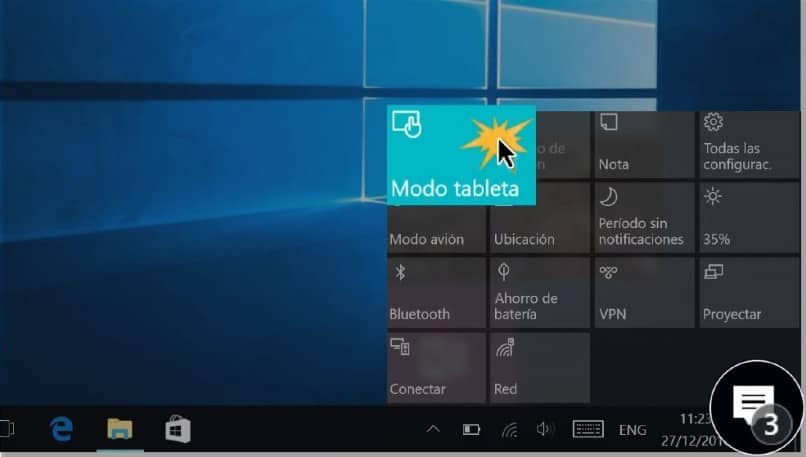
Problema 2: deshabilite la opción «Mostrar iconos del escritorio»
Tal vez, si no lo entiende, es posible que haya desactivado la opción «Mostrar iconos del escritorio», razón por la cual su escritorio de Windows 10 no está visible. ¿Qué hacer en esta situación? Bueno, todo lo que tienes que hacer es hacer clic con el botón izquierdo en un espacio libre en el escritorio.
Luego aparecerá una pequeña ventana emergente con algunas opciones, párese en la primera opción, titulada «Cuidado» y obtienes algunas subopciones.
En estas opciones secundarias tienes que buscar una llamada específica «Mostrar iconos del escritorio». Comprueba si está desactivado y actívalo, para que se resuelva el problema. Si el problema persiste, debe probarse si no activó accidentalmente el modo «Pantalla completa» en su computadora.
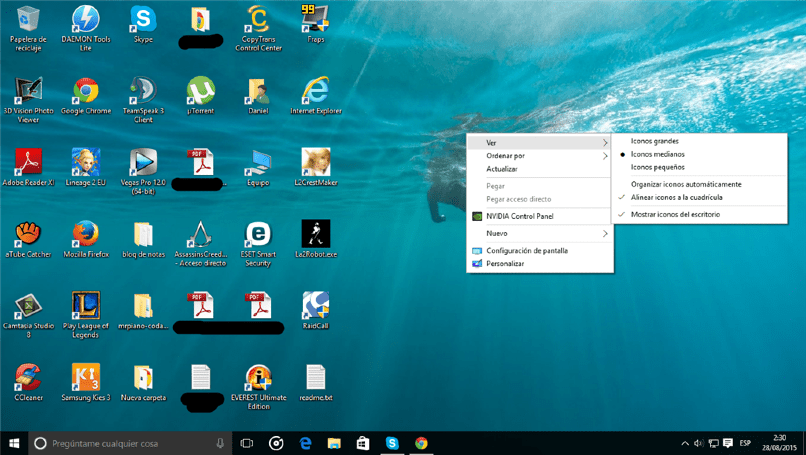
Problema 3: activación accidental del modo «Pantalla completa» en su computadora
Esto es algo que si bien no supone ningún problema si has actuado en una ocasión concreta, sí puede serlo, obstruyendo o limitando la escena en su escritorio e íconos.
Hay poca solución a este problema, todo lo que tienes que hacer es desactivar el modo de pantalla completa, así que ve a Inicio⇾Configuración⇾Personalización⇾Pantalla. Una vez allí, todo lo que tienes que hacer es comprobar si el modo «Pantalla completa» está habilitado. En ese caso, deshabilitarlo y su pantalla volverá a su tamaño normal y podrá ver su escritorio.
Si su escritorio de Windows 10 aún no está visible, pruebe con otros métodos
Puedes probar otros métodos, como activar el trabajo con varios monitores a la vez o desactivar los monitores secundarios, ya que estos pueden ocultar los iconos de tu escritorio de una imagen a otra, razón por la cual tu escritorio de Windows 10 es visible. Para probar esta teoría, simplemente apague el otro monitor y vuelva a encenderlo. Esto deberia resolver el problema.
Si no está resuelto, pruébalo crear nuevas carpetas o archivos u ordene sus archivos por nombre. Seguro, su problema se resolverá y ya no dirá: «Mi escritorio de Windows 10 no es visible».